У вас есть стильный и уникальный шрифт, который вы бы хотели использовать в своих проектах?
Установка своего шрифта на компьютер дает вам возможность использовать его везде, где хотите, без необходимости загружать его каждый раз из Интернета.
Следуйте этой пошаговой инструкции, чтобы установить свой собственный шрифт на компьютер:
1. Выберите шрифт: Первым шагом является выбор подходящего шрифта для вашего проекта. Можно выбрать шрифт из бесплатных ресурсов или создать свой собственный шрифт.
2. Скачайте шрифт: После того, как вы выбрали подходящий шрифт, скачайте его на свой компьютер. Обычно файлы шрифтов имеют расширение .ttf или .otf.
3. Откройте папку с шрифтами: Перейдите в папку, где хранятся все установленные шрифты на вашем компьютере. На Windows это обычно папка "Fonts" в папке "Control Panel", а на Mac - папка "Font Book".
4. Скопируйте шрифт: Скопируйте скачанный файл шрифта в открытую папку с шрифтами. Убедитесь, что файл шрифта имеет правильное расширение (.ttf или .otf).
5. Перезапустите приложения: После копирования шрифта перезапустите все приложения, в которых вы хотите использовать новый шрифт. Теперь вы сможете выбрать свой шрифт в меню выбора шрифта в любом текстовом редакторе.
Теперь у вас есть свой собственный шрифт, который вы можете использовать для придания особенного стиля вашим проектам!
Как установить собственный шрифт на компьютер: пошаговая инструкция
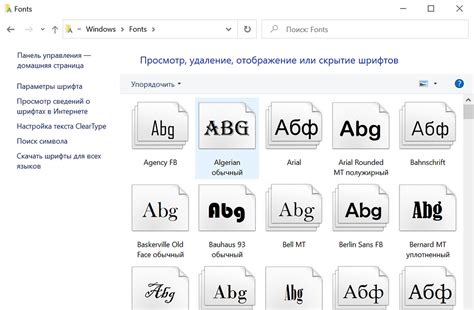
| Шаг 1: | Выберите подходящий шрифт Для начала, нужно выбрать подходящий шрифт, который вы хотите установить. Шрифты могут быть загружены из интернета или приобретены в виде файлов с расширением .ttf или .otf. |
| Шаг 2: | Откройте папку "Шрифты" На вашем компьютере должна быть папка "Шрифты", в которую можно добавлять новые шрифты. Вы можете найти ее в "Панель управления" -> "Внешний вид и настройка" -> "Шрифты". |
| Шаг 3: | Скопируйте файл шрифта в папку "Шрифты" Скопируйте файлы .ttf или .otf шрифта, который вы хотите установить, в папку "Шрифты". Обычно достаточно просто перетащить файлы в окно папки. |
| Шаг 4: | Перезапустите программы Чтобы новый шрифт стал доступным для использования, может потребоваться перезапуск программ, в которых вы собираетесь его использовать. Например, если вы хотите использовать шрифт в Microsoft Word, необходимо перезапустить программу. |
Теперь шрифт должен быть доступен для использования в любых программах, поддерживающих работу со шрифтами. Вы можете выбрать его в настройках программы или использовать его в редакторе текста.
Установка собственного шрифта на компьютер не только помогает создавать уникальный контент, но и отражает вашу индивидуальность и стиль. Попробуйте установить шрифты, которые наиболее соответствуют вашему вкусу и требованиям, и наслаждайтесь созданием красивых и оригинальных материалов.
Выбор и скачивание шрифта

Если у вас уже есть конкретный шрифт в виду, вы можете воспользоваться поиском в интернете. Многие сайты предлагают широкий выбор бесплатных и платных шрифтов для скачивания.
Один из самых популярных ресурсов для поиска шрифтов - Google Fonts. На сайте Google Fonts вы найдете огромную коллекцию бесплатных шрифтов разных стилей. Просто просматривайте и выбирайте тот, который вам нравится.
Когда вы нашли подходящий шрифт, нажмите на кнопку "Select this font", чтобы добавить его в список выбранных шрифтов. Затем перейдите во вкладку "Customize" и настройте различные параметры шрифта - вес, стиль, насыщенность и т. д.
После того как вы настроили шрифт по вашему вкусу, нажмите на кнопку "Embed" внизу страницы. В появившемся окне скопируйте код в блоке "Standard", и вставьте его в ваш файл стилей.
Если вы предпочитаете другие ресурсы, вы также можете поискать шрифты на сайтах, таких как Font Squirrel, DaFont или Behance. Эти сайты также предлагают широкий выбор шрифтов для скачивания.
Обратите внимание, что некоторые шрифты могут требовать лицензию для использования в коммерческих проектах. Проверьте лицензионные условия шрифта перед его загрузкой и установкой.
Помните, что установка собственного шрифта на компьютер является процедурой, требующей наличия специальных разрешений и полных прав, поэтому будьте осторожны при загрузке и использовании шрифтов.